乌班图系统Ubuntu12.04如何安装 乌班图系统Ubuntu12.04的安装方法
时间:2017-07-04 来源:互联网 浏览量:
今天给大家带来乌班图系统Ubuntu12.04如何安装,乌班图系统Ubuntu12.04的安装方法,让您轻松解决问题。
乌班图系统Ubuntu 12.04要怎么安装,想必有很多的朋友都不会吧,然后去网上找了下,看到有很多人问这个要怎么安装。于是小编就在这里跟大家分享下这个安装教程。希望可以帮助到你们Ubuntu 64位(乌班图系统) v12.04.1 官方原版iso镜像
Ubuntu(乌班图系统) v12.04.1 官方原版iso镜像
1、选择你所想要的语言,如图。
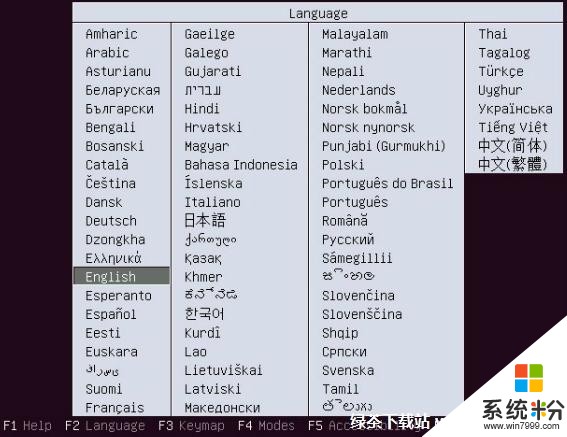
2、选择安装Ubuntu(I)。

3、进入Ubuntu安装等待
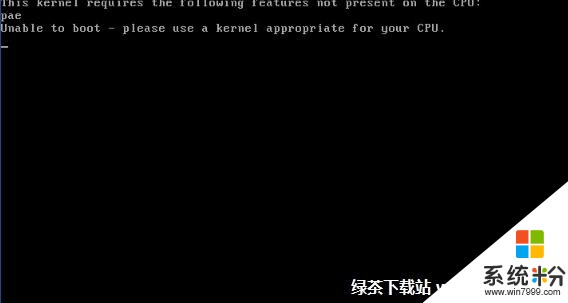
4、设置处理器信息
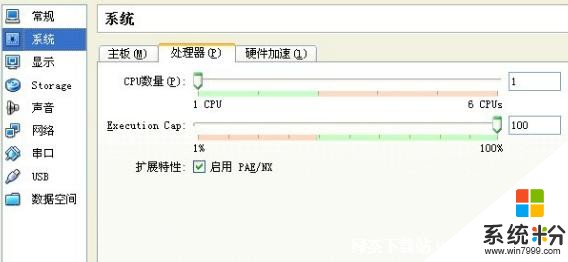
5、同意选择的语言
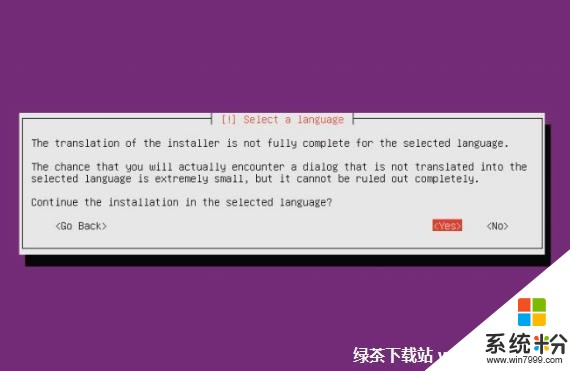
6、配置键盘信息
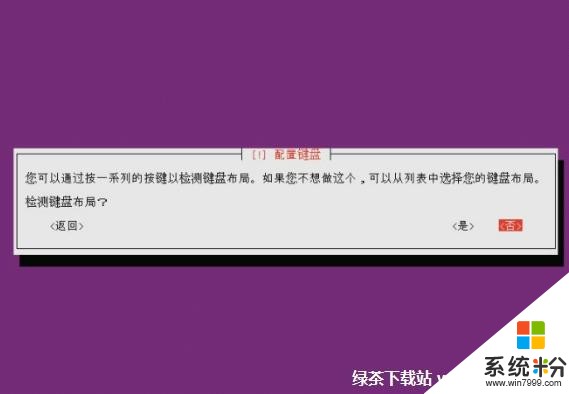
7、键盘布局选择汉语
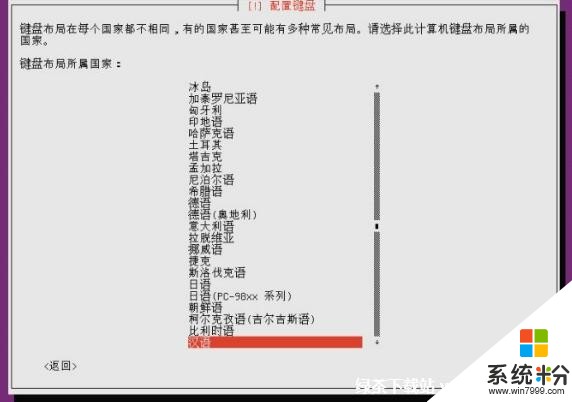
8、配置键盘选择汉语
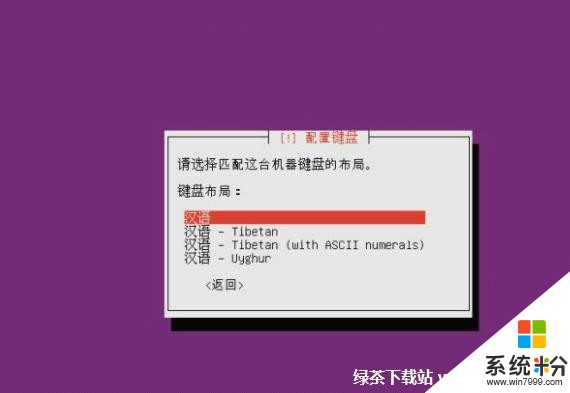
9、加载额外组件中

10、配置网络
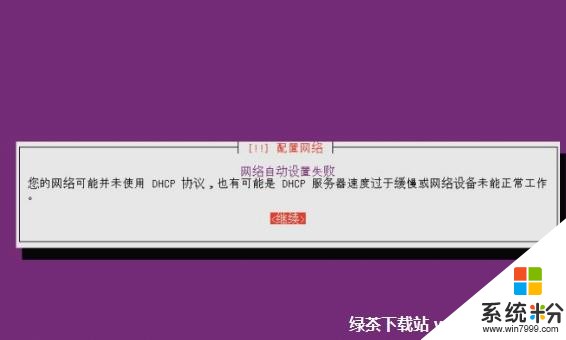
11、现在不进行网络设置
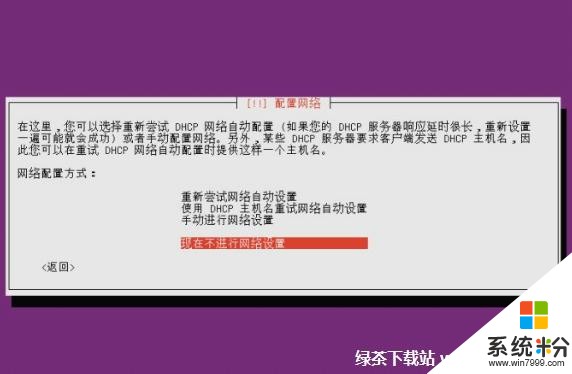
12、添加主机名字

13、设置用户名
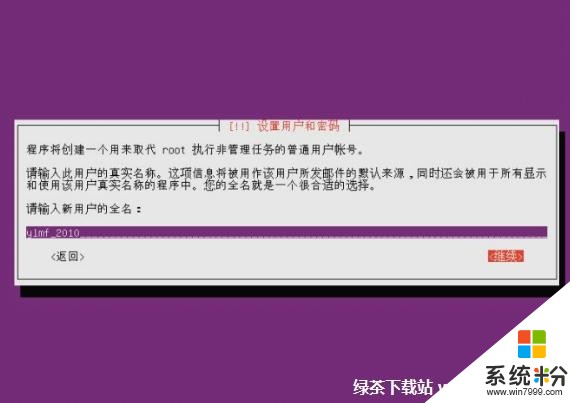
14、选择用户名

15、为用户设置新密码
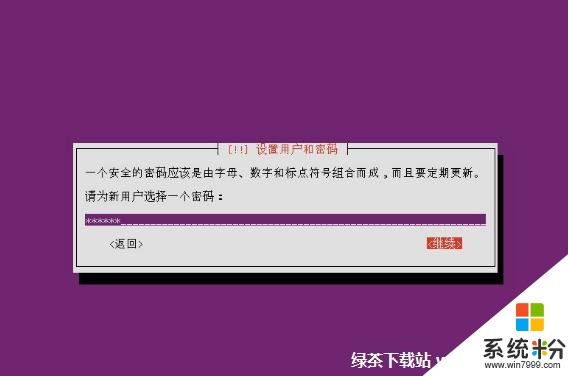
16、再一次输入用户新密码
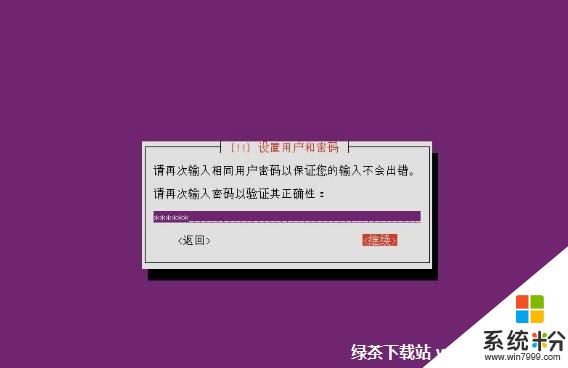
17、密码少于八歌字符弹出提示
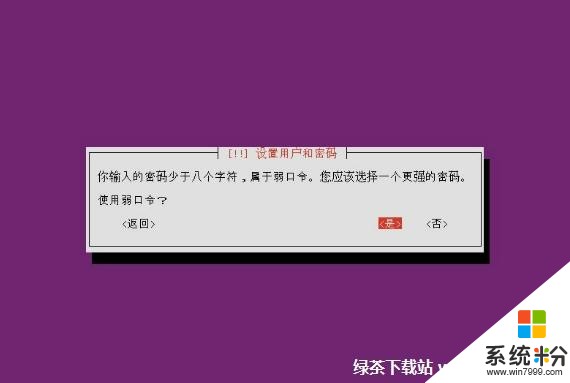
18、配置对主目录加密
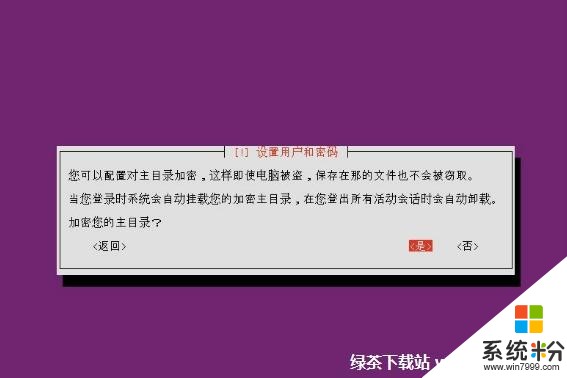
19、选择手动磁盘分区
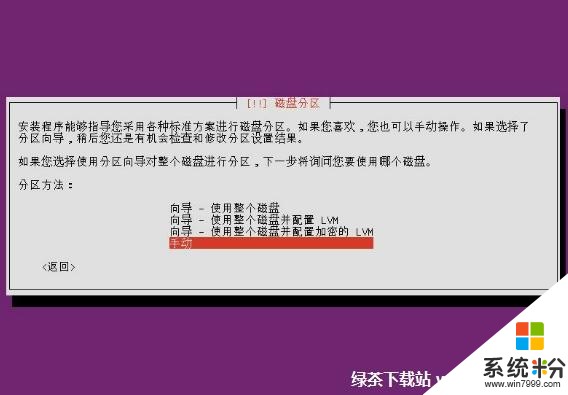
20、配置分区挂载点综合信息
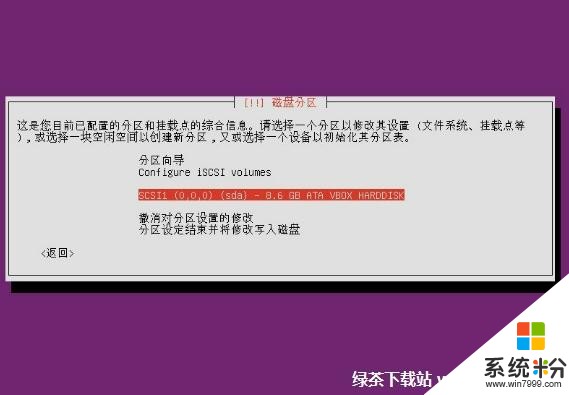
21、删除所以的分区创建新的空分区
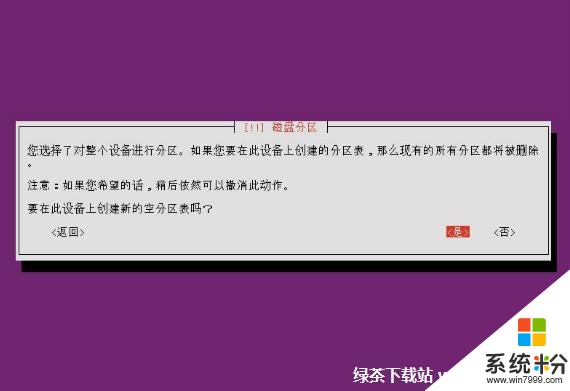
22、选择空闲分区
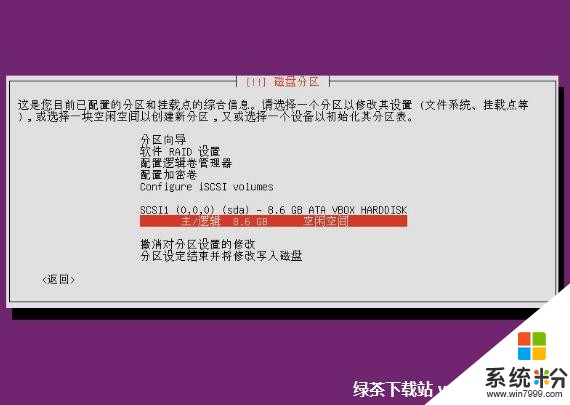
23、创建新的分区

24、设置新分区的大小
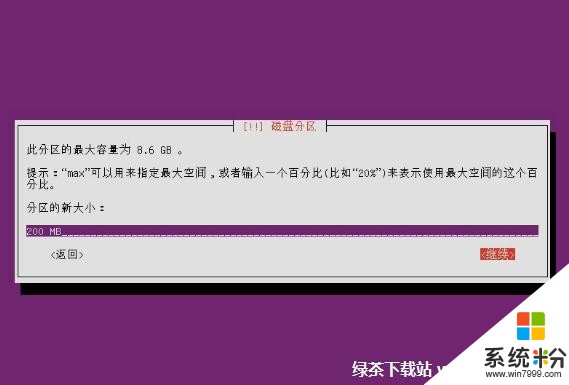
25、选择新分区的类型

26、准备开始新分区的生成
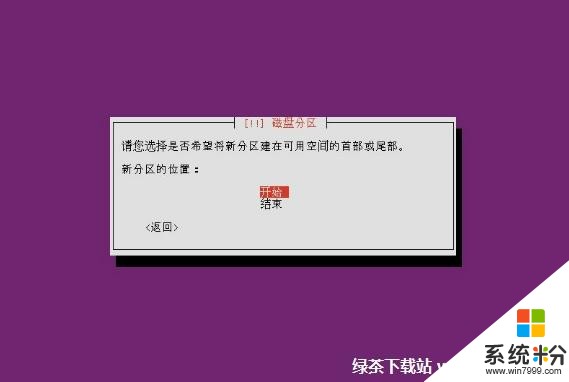 乌班图系统Ubuntu 12.04要怎么安装,想必有很多的朋友都不会吧,然后去网上找了下,看到有很多人问这个要怎么安装。于是小编就在这里跟大家分享下这个安装教程。希望可以帮助到你们
乌班图系统Ubuntu 12.04要怎么安装,想必有很多的朋友都不会吧,然后去网上找了下,看到有很多人问这个要怎么安装。于是小编就在这里跟大家分享下这个安装教程。希望可以帮助到你们
27、分区的设置
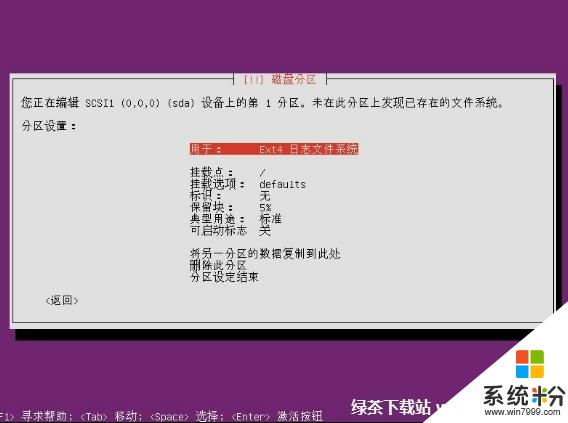
28、使用分区选择日志文件系统
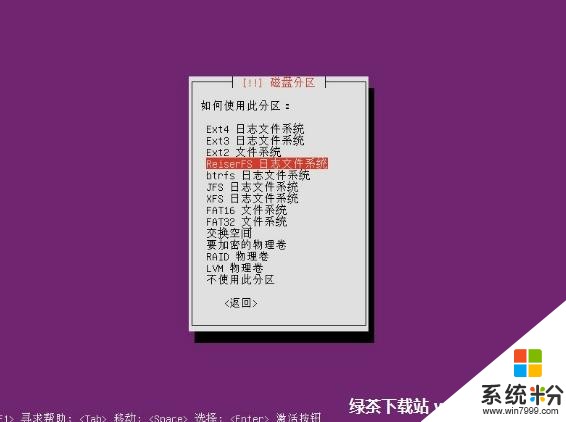
29、设置挂载点
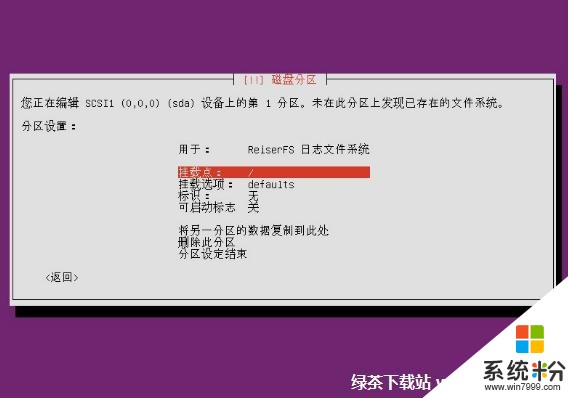
30、挂载点设置为 /boot
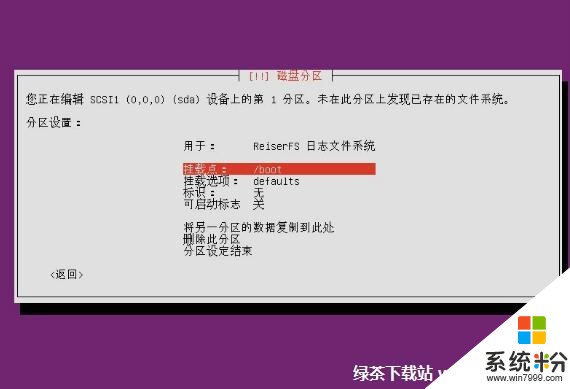
31、分区设置完成
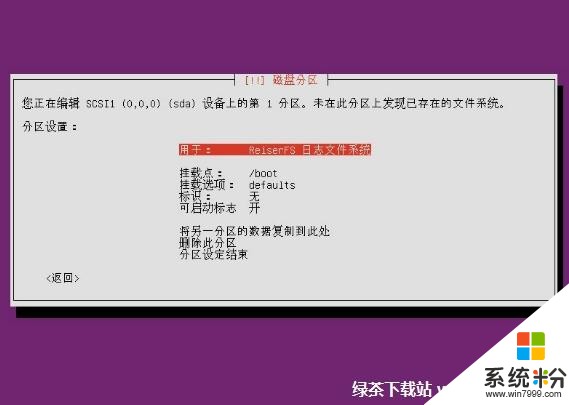
32、分区设定结束
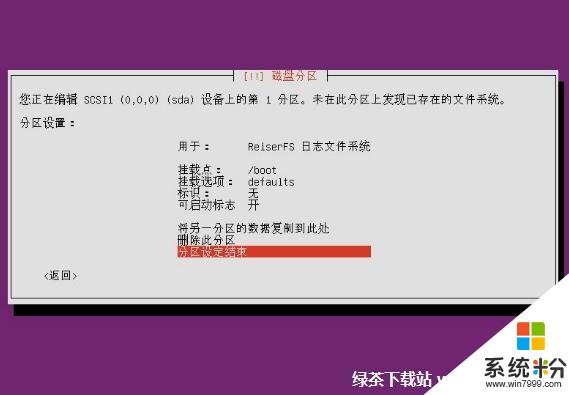
33、选择空间创建分区
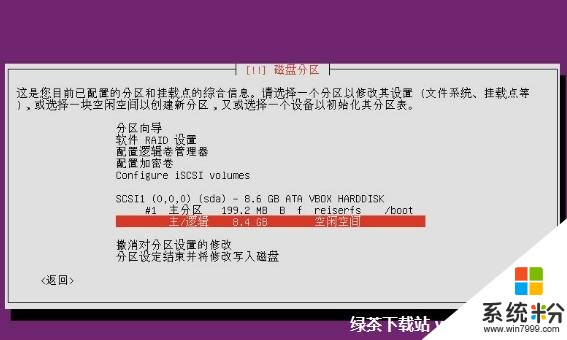
34、选择创建新分区
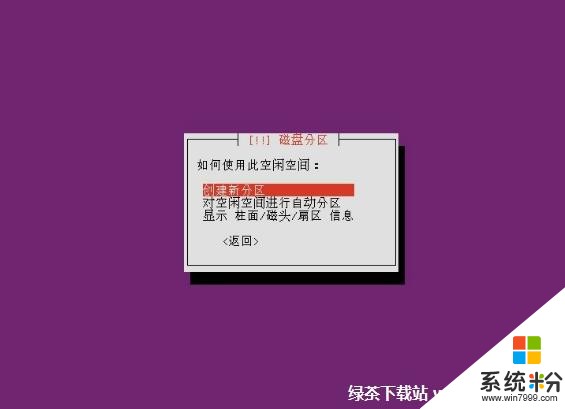
35、设置分区的新大小
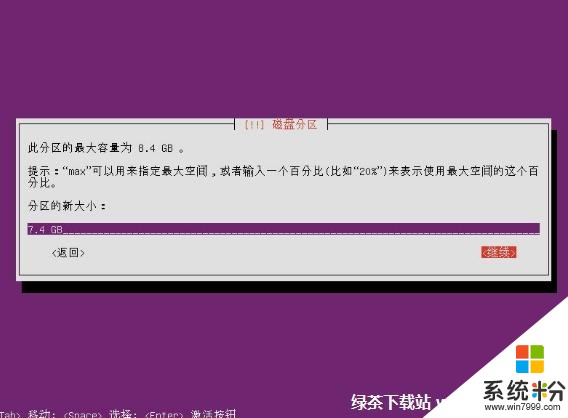
36、选择新分区类型:逻辑分区
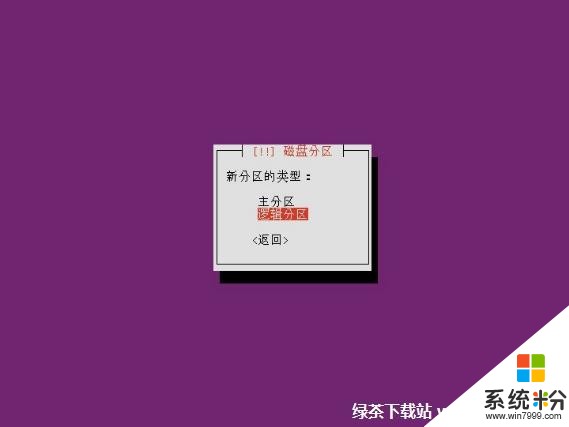
37、新分区的位置,开始

38、 逻辑分区的设定结束
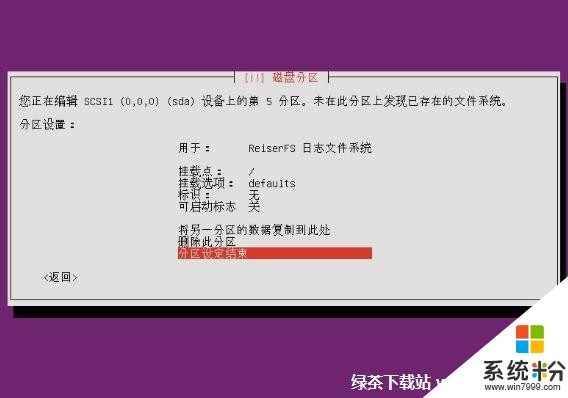
39、 再选择空闲空间
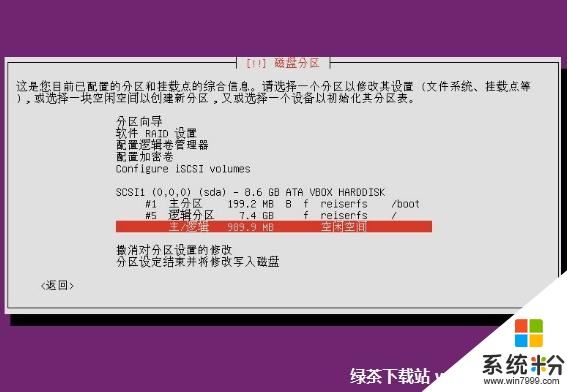
40、创建新分区

41、设定新分区的大小
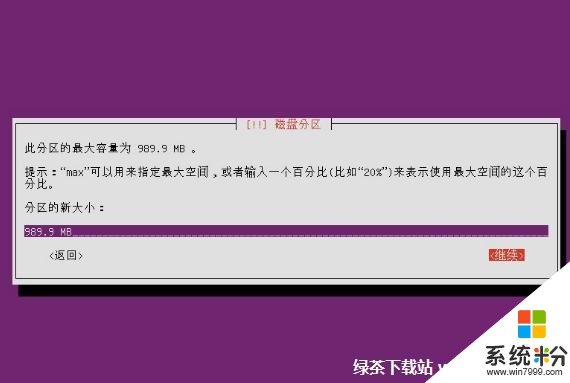
42、选择逻辑分区
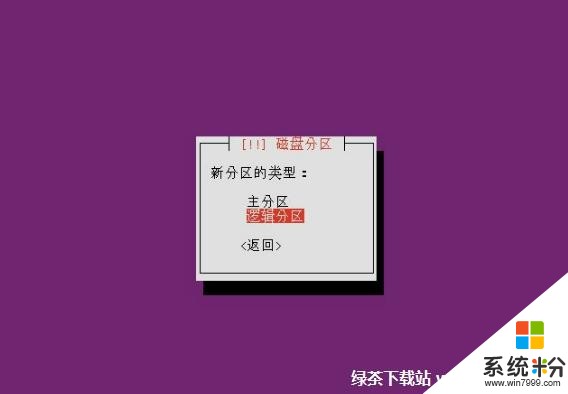
43、 选择用于交换空间
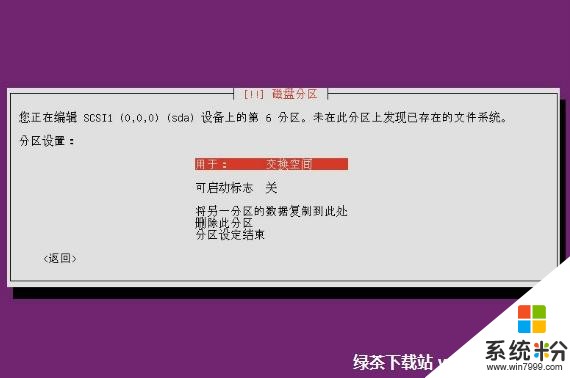
44、分区列表
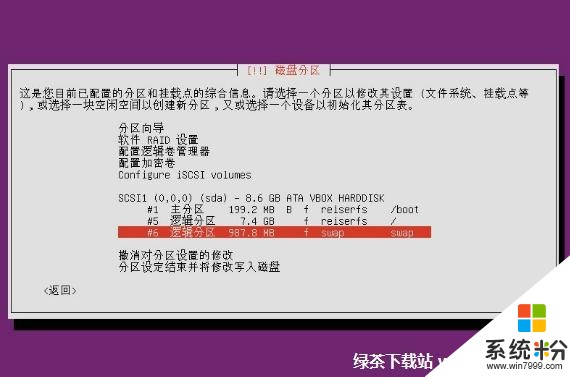
45、确认无误,将改动写入磁盘
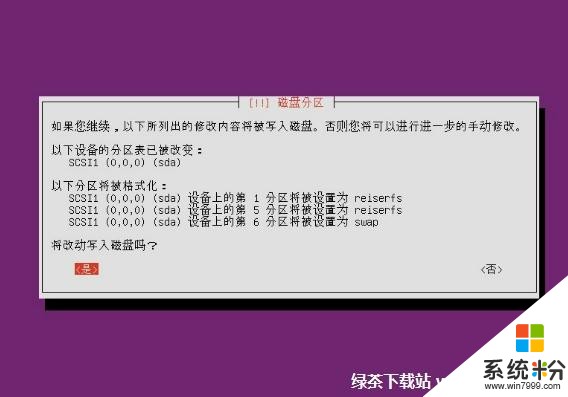
46、正在准备配置brasero
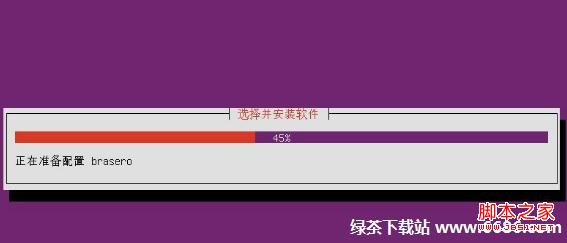
47、将GRUB启动引导器安装到主引导记录

48、安装GRUB启动引导器中
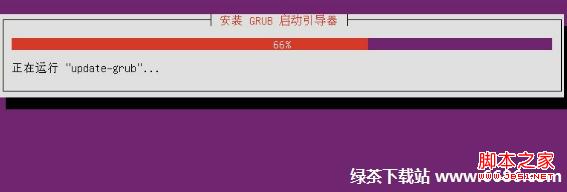
49、正在结束安装进程

50、系统时钟不设置为UTC

51、好了,安装完成了~点继续

辛苦了这么久,终于安装完成了,让我们来看看安装的成果吧~

乌班图系统Ubuntu
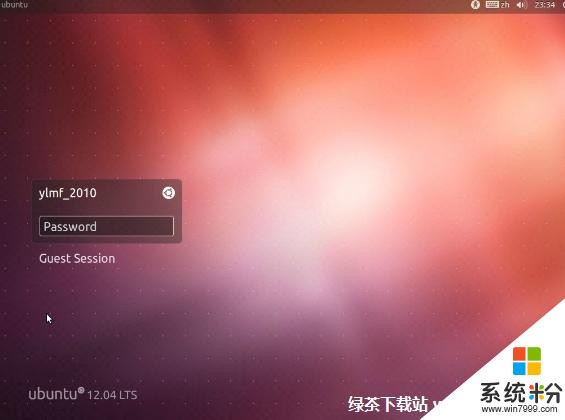
乌班图系统Ubuntu
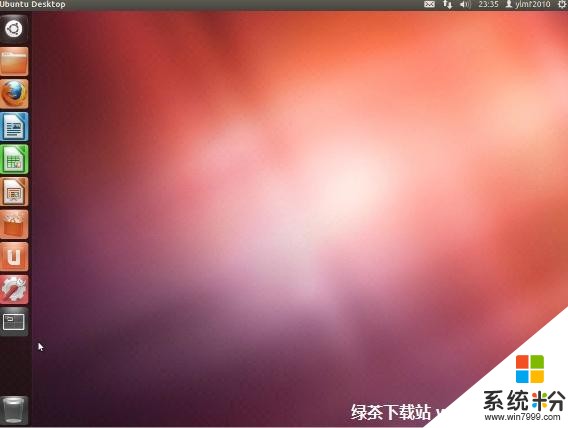
乌班图系统Ubuntu
很酷吧~,那就下载安装去咯~
以上就是乌班图系统Ubuntu12.04如何安装,乌班图系统Ubuntu12.04的安装方法教程,希望本文中能帮您解决问题。
相关教程
- ·乌班图Ubuntu12.04系统开机黑屏怎么办 乌班图Ubuntu12.04系统开机黑屏如何解决
- ·新安装的乌班图系统修改Ubuntu root 用户的初始密码的方法 新安装的乌班图系统怎么修改Ubuntu root用户的初始密码
- ·乌班图(ubuntu)系统设置v p n的方法 乌班图(ubuntu)系统中怎么设置v p n
- ·乌班图Ubuntu系统使用root权限登录如何设置 设置乌班图Ubuntu系统使用root权限登录的方法
- ·如何安装两个系统 安装两个系统的方法
- ·怎样用U盘制作系统安装盘并如何安装GHOST系统 用U盘制作系统安装盘并如何安装GHOST系统的方法
- ·戴尔笔记本怎么设置启动项 Dell电脑如何在Bios中设置启动项
- ·xls日期格式修改 Excel表格中日期格式修改教程
- ·苹果13电源键怎么设置关机 苹果13电源键关机步骤
- ·word表格内自动换行 Word文档表格单元格自动换行设置方法
电脑软件热门教程
- 1 远程计算机内存不足如何解决 远程计算机内存不足解决 方法
- 2 爱流量如何充流量 爱流量的充流量的方法
- 3 怎么关闭iphone键盘打字声音 苹果手机键盘打字声音关闭方法
- 4电脑怎样下载美拍视频? 美拍视频如何下载到电脑?
- 5电脑无法充电源已接通未充电 电脑接通电源但是电量不增加怎么解决
- 6电脑磁盘被写保护,怎样处理? 电脑磁盘被写保护,处理的方法有哪些?
- 7台式电脑开机故障怎么解决 怎么解决台式电脑开机故障
- 8bios启动顺序里面找不到固态硬盘 如何将固态硬盘设置为电脑的第一启动项
- 9怎样使用万能地图下载器计算七参数 使用万能地图下载器计算七参数的方法有哪些
- 10如何安装两个系统 安装两个系统的方法
